¡Tan fácil como seleccionar los datos que deseas gráficar y presionar ALT+F1!
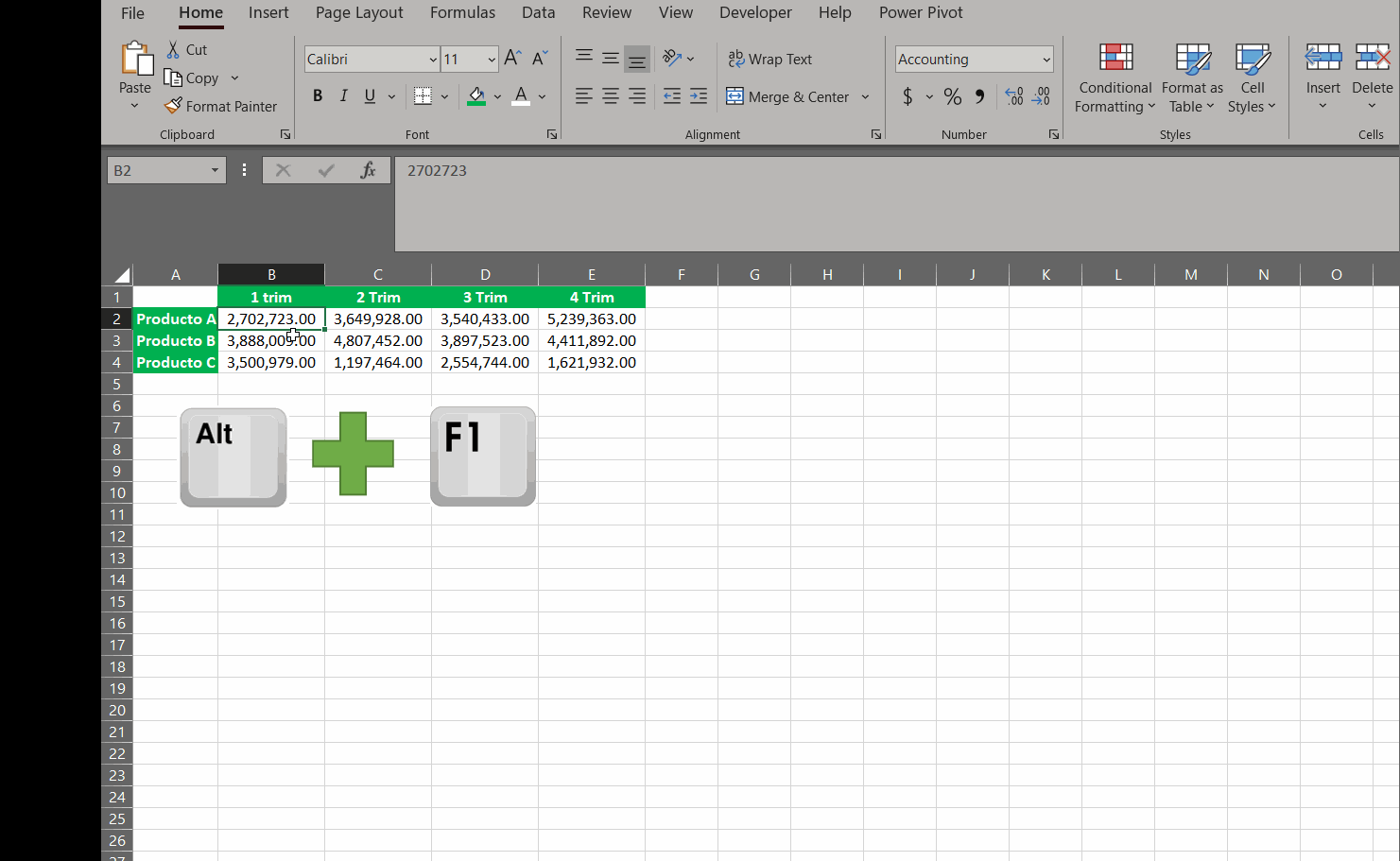
Pero supongamos que preferirías usar gráficas de barras en lugar de la tradicional tabla por columnas, en cuyo caso necesitamos cambiar el tipo de gráfica por defecto. De ser así hará falta guardar nuestros ajustes de gráficos en una plantilla y configurar Excel para que reproduzca nuestros datos en el tipo de gráfico que deseamos al usar el comando ALT+F1.
1 Arreglos previos
Siguiendo el ejemplo de arriba, podríamos limpiar un poco ese gráfico y eliminar unos cuantos ceros en el eje izquierdo para tener una mejor presentación. Solo bastará con darle doble click a esos números y cambiar la escala en el menú que aparecerá. Como lo que buscamos es quitar ceros entonces cambiaremos de «Ninguno» a «Miles»:

Si lo que queremos es mover la leyenda en la parte superior, iremos al símbolo de + al lado de la tabla, buscaremos la opción de «leyenda» y en la flecha negra del lado derecho podremos cambiar su posición:
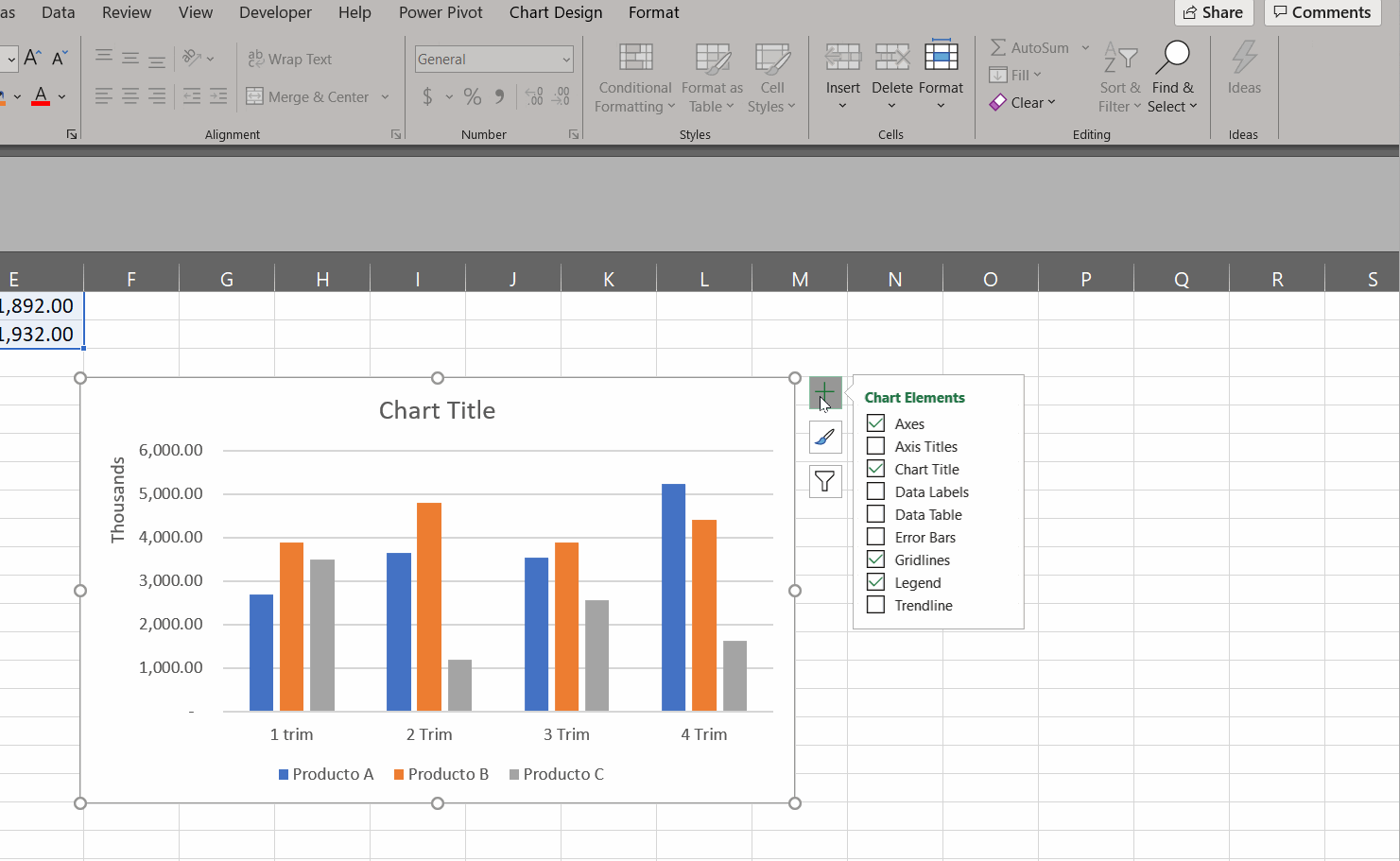
Del mismo modo nos será posible cambiar la paleta de colores en nuestros gráficos a algo que sea adecuado con los colores de tu compañía para mejor presentación.
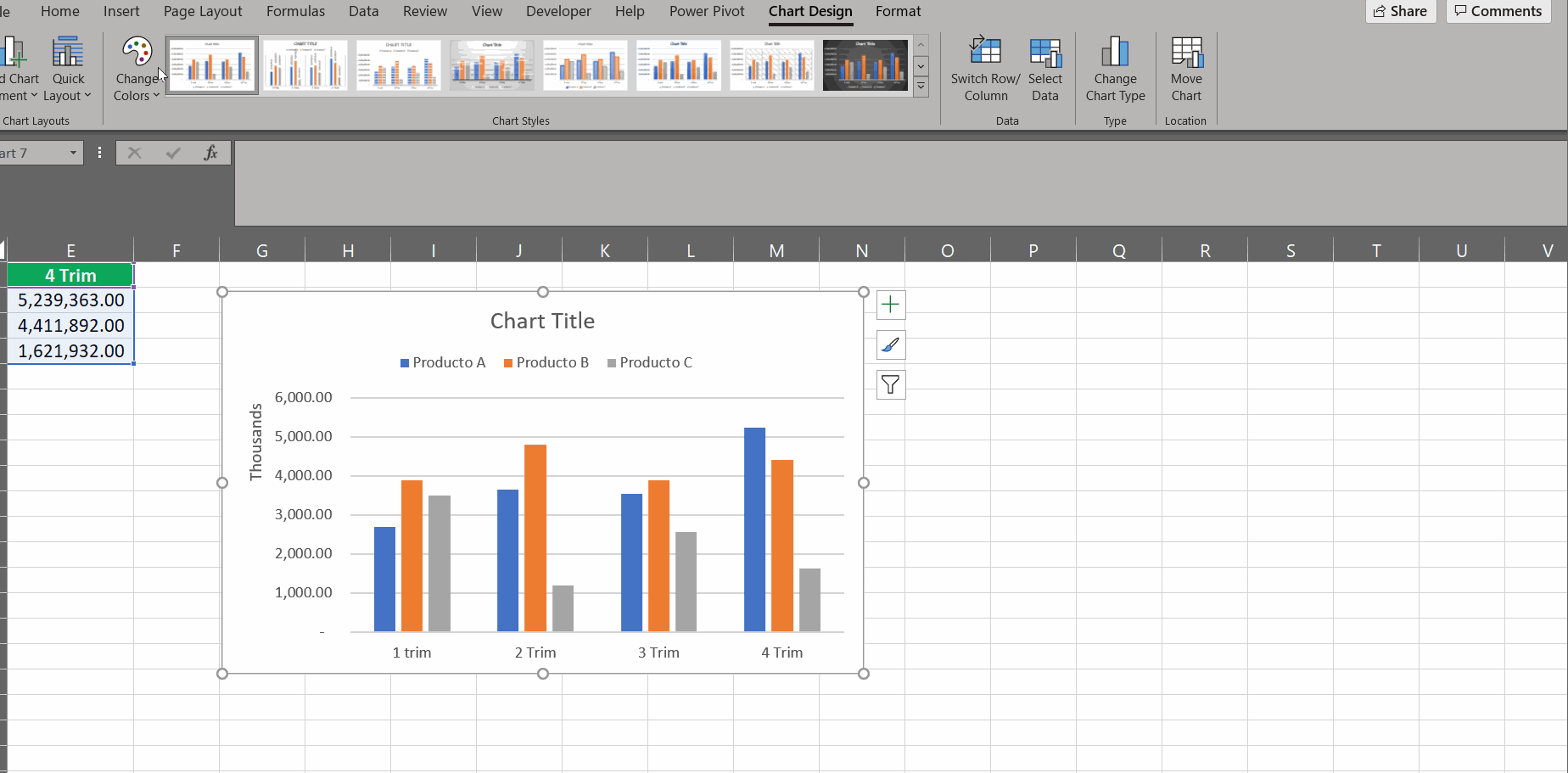
Puedes seguir añadiendo modificaciones a tu grafica hasta que quedes satisfecho de usarla siempre.
2 La plantilla.
Ahora daremos click derecho a nuestra tabla y seleccionaremos «Guardar como plantilla».
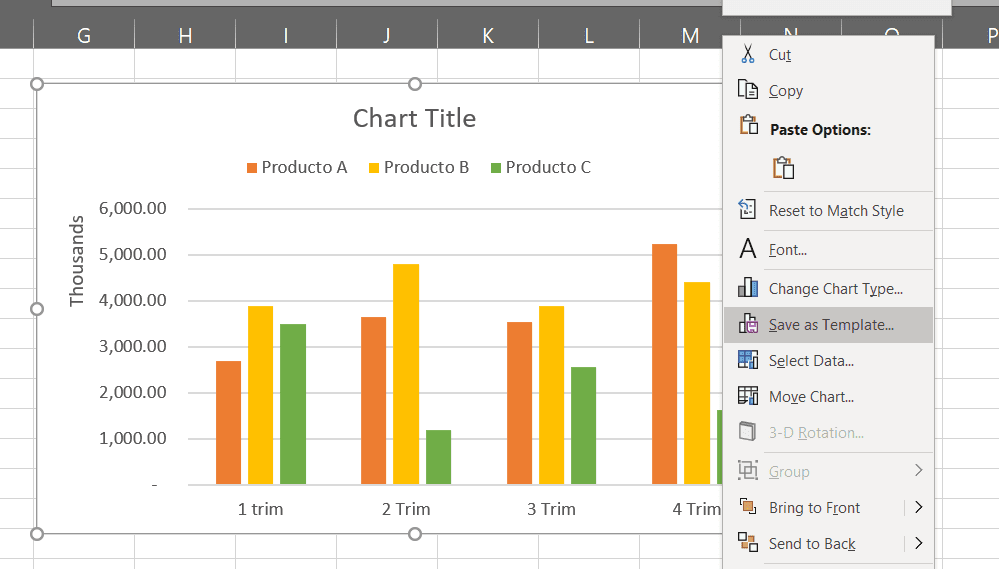
Con la plantilla guardada vamos a seleccionar una tabla e iremos a la pestaña «insertar», desplegando el menu completo de graficos.

Luego buscaremos el folder de «Plantillas» para ver las que hemos creado y guardado.

Vamos a dar click derecho a nuestra plantilla y la seleccionaremos como la tabla por defecto.

Con esto hecho la próxima vez que hagamos una tabla por medio del comando ALT+F1 se generará una tabla con los ajustes que ya establecimos.
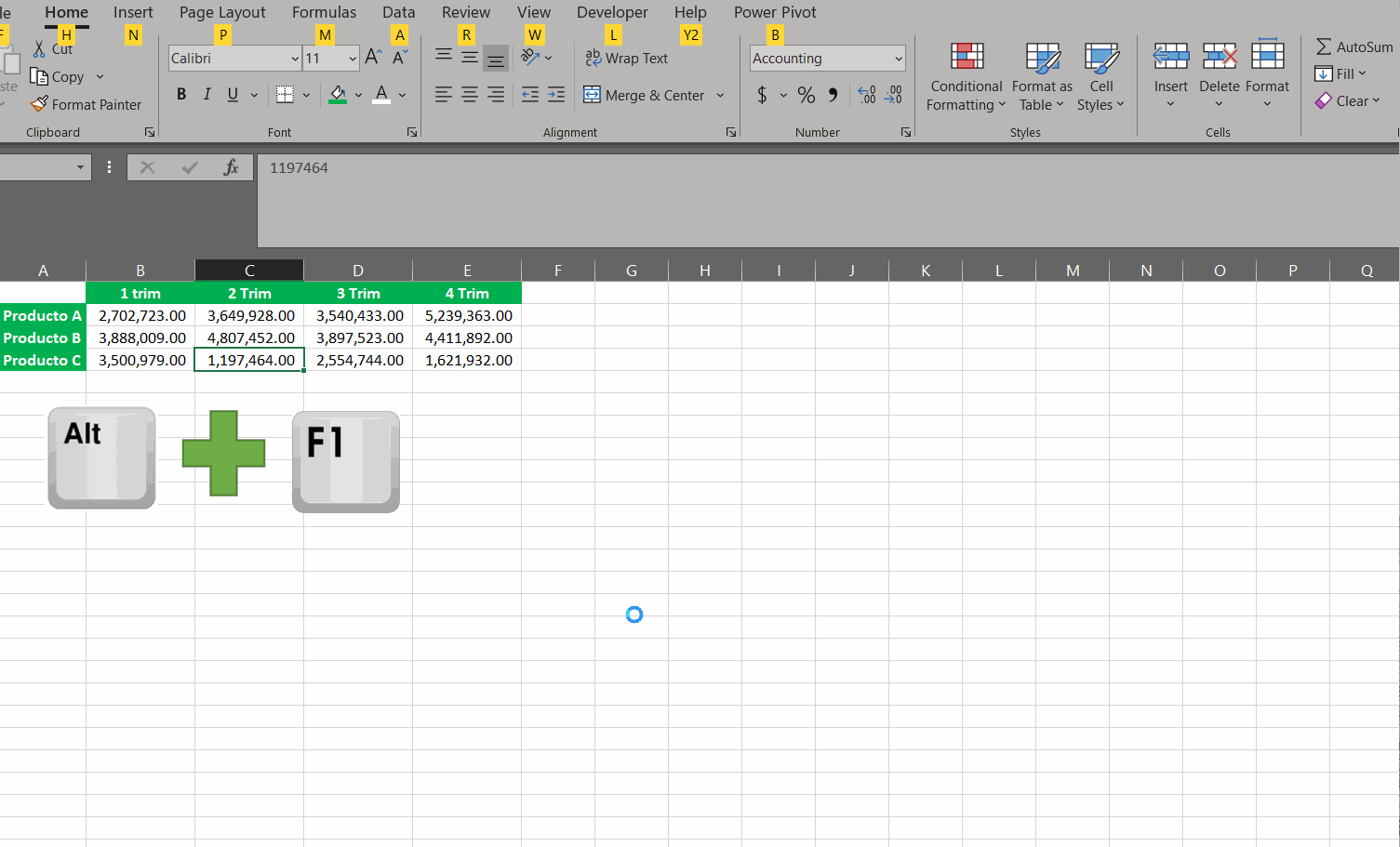
Si quieres modificar una plantilla de grafico que ya hayas creado, basta con:
- Crear una tabla
- Crear el grafico con la plantilla establecido
- Modificar la plantilla.
- Guardar el grafico y sobreescribir el archivo.
Una vez realizado veras cristalizado ese grafico de ensueño una y otra vez con un simple apretar de teclas.
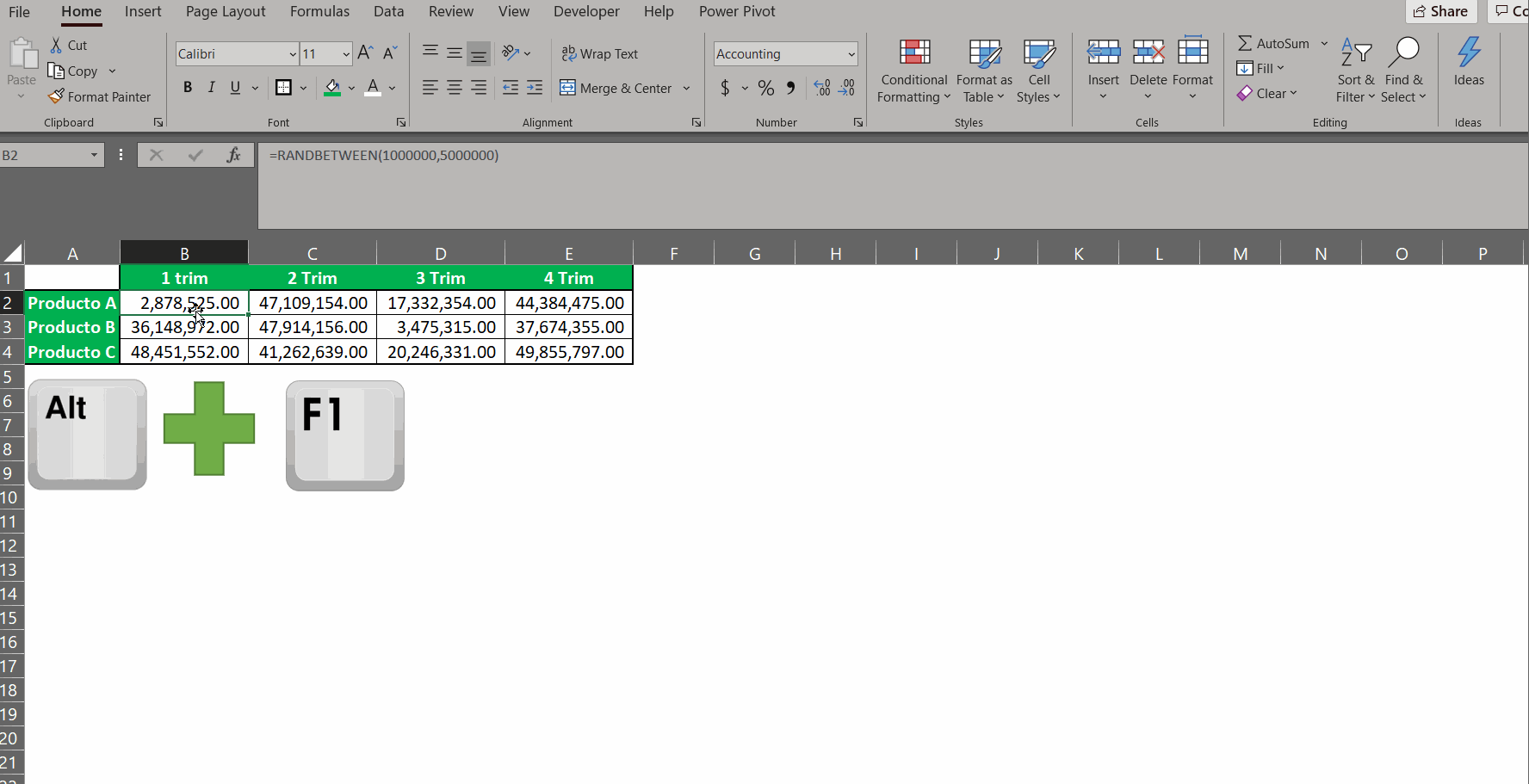
Recuerda que el orden lo es todo a la hora de trabajar, nombra tus archivos de forma que los reconozcas y si te faltan ideas de gráficos aquí te dejo como crear unos muy coquetos:
Graficos de avance de objetivos.
Incluso un medidor de A Link to the Past
Cualquier duda nos leemos abajo.
